Photoshop制作電商平臺優惠劵領取頁面(13)
文章來源于 優設,感謝作者 吃喝玩樂團團長 給我們帶來經精彩的文章!設計教程/PS教程/設計教程2021-03-18
9.4 用鋼筆工具勾勒出字體的整個輪廓,命名為【文字底】 9.5 然后給【厚度】添加圖層樣式,針對【文字底】新建兩個剪切蒙版,分別命名為【暗】、【亮】。用柔邊緣畫筆畫出光影。 9.6 將做好的【文字底】復制,改變
9.4 用鋼筆工具勾勒出字體的整個輪廓,命名為【文字底】

9.5然后給【厚度】添加圖層樣式,針對【文字底】新建兩個剪切蒙版,分別命名為【暗】、【亮】。用柔邊緣畫筆畫出光影。


9.6將做好的【文字底】復制,改變顏色并命名為【文字底厚度1】調整圖層順序,再復制一層,Ctrl+t,水平縮放99.5%,垂直縮放99.8%,向下移一格,然后重復動作Ctrl+Shift+Alt+t(按9次)。
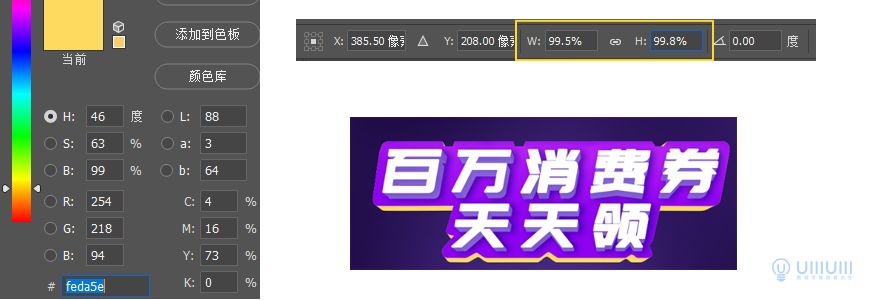
9.7右鍵轉換為智能對象,針對【文字底厚度1】新建剪切蒙版命名為【暗】,用畫筆工具畫出光影效果

9.8還是復制【文字底】,命名為【文字底厚度2】調整圖層順序,改變顏色。參數一樣,重復動作按23次。

9.9針對【文字底厚度2】新建剪切蒙版,命名為【暗】,用畫筆在【文字底厚度2】的轉角處與邊界處畫出光影。

9.10 給【標題】這個組添加投影
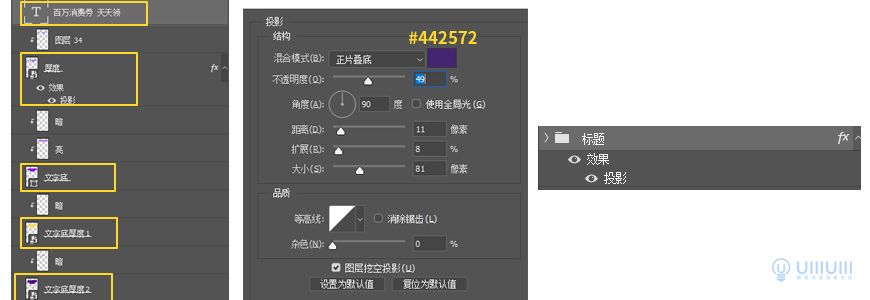
9.11目前整體效果如下:

 情非得已
情非得已
推薦文章
-
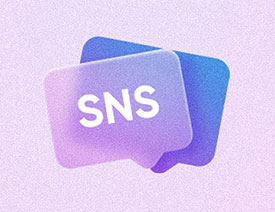 Photoshop制作透明磨砂風格的圖標教程2021-03-18
Photoshop制作透明磨砂風格的圖標教程2021-03-18
-
 Photoshop制作電商平臺優惠劵領取頁面2021-03-18
Photoshop制作電商平臺優惠劵領取頁面2021-03-18
-
 Photoshop設計撕紙特效的人物海報教程2020-10-28
Photoshop設計撕紙特效的人物海報教程2020-10-28
-
 Photoshop制作立體風格的國慶節海報2020-10-10
Photoshop制作立體風格的國慶節海報2020-10-10
-
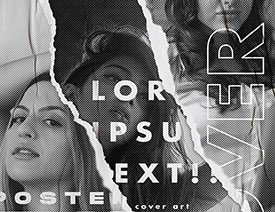 Photoshop設計撕紙特效的人像海報2020-03-27
Photoshop設計撕紙特效的人像海報2020-03-27
-
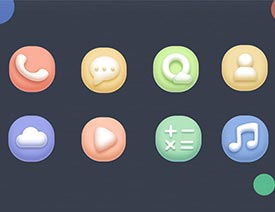 圖標設計:用PS制作奶油質感手機主題圖標2019-11-06
圖標設計:用PS制作奶油質感手機主題圖標2019-11-06
-
 圖標設計:用PS制作中國風圓形APP圖標2019-11-01
圖標設計:用PS制作中國風圓形APP圖標2019-11-01
-
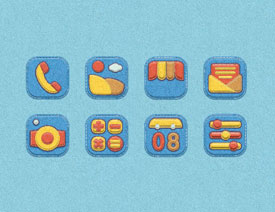 手機圖標:用PS設計兒童貼畫風格的APP圖標2019-08-09
手機圖標:用PS設計兒童貼畫風格的APP圖標2019-08-09
-
 電影海報:用PS制作蜘蛛俠海報效果2019-07-09
電影海報:用PS制作蜘蛛俠海報效果2019-07-09
-
 創意海報:用PS合成鐵軌上的霸王龍2019-07-08
創意海報:用PS合成鐵軌上的霸王龍2019-07-08
熱門文章
-
 Photoshop設計獼猴桃風格的APP圖標2021-03-10
Photoshop設計獼猴桃風格的APP圖標2021-03-10
-
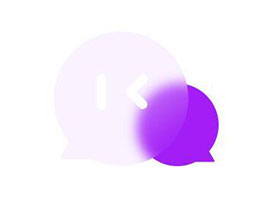 Photoshop制作逼真的毛玻璃質感圖標2021-03-09
Photoshop制作逼真的毛玻璃質感圖標2021-03-09
-
 Photoshop結合AI制作抽象動感的絲帶2021-03-16
Photoshop結合AI制作抽象動感的絲帶2021-03-16
-
 Photoshop制作電商平臺優惠劵領取頁面2021-03-18
Photoshop制作電商平臺優惠劵領取頁面2021-03-18
-
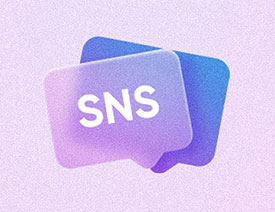 Photoshop制作透明磨砂風格的圖標教程2021-03-18
Photoshop制作透明磨砂風格的圖標教程2021-03-18
-
 Photoshop結合AI制作炫酷的手機貼紙2021-03-16
Photoshop結合AI制作炫酷的手機貼紙2021-03-16
-
 Photoshop設計大天使之劍專題頁面模板
相關文章3972018-06-22
Photoshop設計大天使之劍專題頁面模板
相關文章3972018-06-22
-
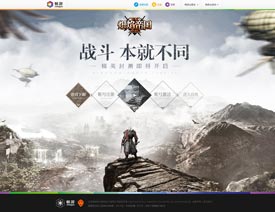 Photoshop設計熾焰帝國2游戲場景頁面
相關文章16812016-05-30
Photoshop設計熾焰帝國2游戲場景頁面
相關文章16812016-05-30
-
 Photoshop設計時尚大氣的網頁公廁活動頁面
相關文章9292015-12-14
Photoshop設計時尚大氣的網頁公廁活動頁面
相關文章9292015-12-14
-
 Photoshop設計時尚大氣的選秀類活動頁面
相關文章19102015-12-14
Photoshop設計時尚大氣的選秀類活動頁面
相關文章19102015-12-14
-
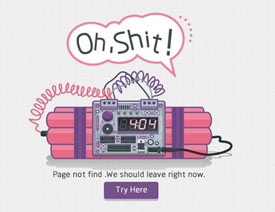 Photoshop設計創意風格的網頁404錯誤頁面
相關文章7422015-09-17
Photoshop設計創意風格的網頁404錯誤頁面
相關文章7422015-09-17
-
 Photoshop設計質感的薅羊毛游戲界面
相關文章9952015-08-11
Photoshop設計質感的薅羊毛游戲界面
相關文章9952015-08-11
-
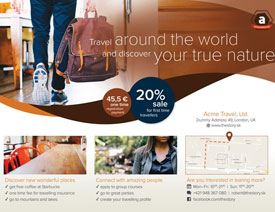 Photoshop設計時尚的促銷專題頁面
相關文章16052014-08-13
Photoshop設計時尚的促銷專題頁面
相關文章16052014-08-13
-
 Photoshop設計網頁股權發布專題頁面
相關文章8002014-05-21
Photoshop設計網頁股權發布專題頁面
相關文章8002014-05-21
